拥有GT730显卡的你,要想发挥其性能,安装驱动是至关重要的。采用光盘安装驱动,操作起来更为简便。接下来,我将为大家详细阐述GT730显卡通过光盘安装驱动的具体步骤。
检查硬件连接
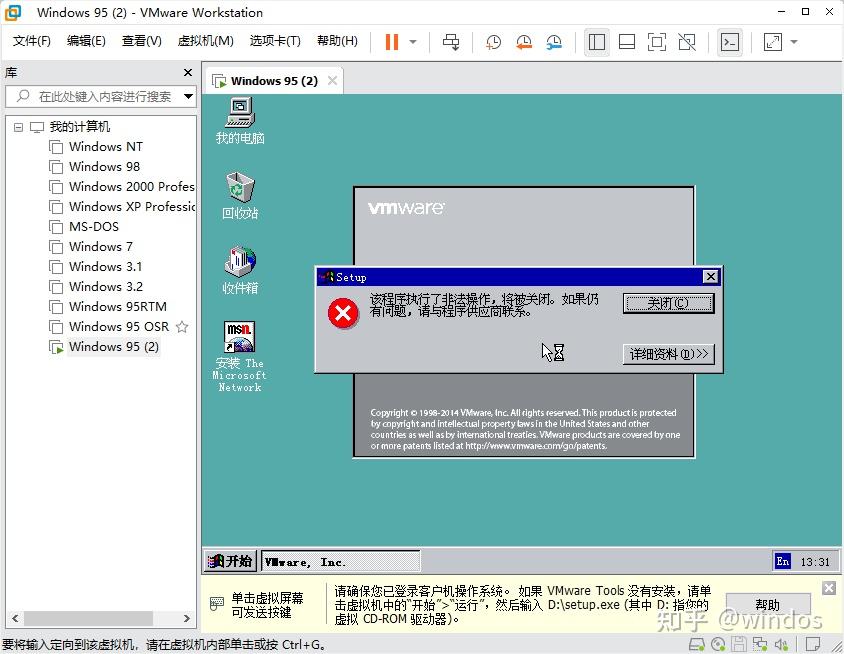
必须确认显卡已准确插在主板指定的插槽中,并且电源连接妥当(如有必要)。这一环节至关重要,就好比盖楼先要打好地基。若显卡未正确安装,后续安装驱动程序可能会遇到不少麻烦。在显卡连接无误后,还需检查显示器是否与显卡的输出端口正确对接。硬件连接正确是安装驱动程序的顺利起点。新手们往往忽视硬件连接的重要性,这常常导致他们在安装驱动时遇到错误提示而感到困惑。

实际上,我遇到过不少情况,有些人显卡没插好就急于安装驱动,结果弄得自己一头雾水。因此,大家务必要重视这个容易被忽略的细节。

放入光盘

确认硬件连接无误后,便可将显卡附带的碟片置入电脑的光驱。放置碟片时,需轻柔操作,以免损坏碟片。部分电脑光驱对碟片选择较为挑剔,若操作不当,可能造成光驱无法正确读取碟片内容。

光驱读取光盘后,通常会自动显示驱动安装界面。若未自动弹出,需手动进入光驱盘符,寻找驱动安装文件。一般情况下,该文件为.exe格式的可执行文件。尽管这一过程看似简单,但仍需谨慎操作。因为若光驱或光盘存在问题,可能会干扰驱动安装的整个过程。

选择安装语言

进入驱动安装界面,我们的首要任务就是挑选安装语言。这一环节至关重要,因为它直接影响到我们后续操作的流畅度。毕竟,使用自己熟悉的语言,操作起来会更加得心应手。一旦选错了语言,在安装过程中可能会遇到看不懂的提示,从而导致操作失误。
各种语言都有可供选择的项目,比如中文、英文等。我们得根据自身的需求和使用习惯来挑选恰当的语言。在国内,大多数用户会选择中文,但也有不少英语水平较高的用户可能偏好英文界面。选的时候可得仔细辨别,以免选错后还得重新来过。

接受协议

选定了语言,便会跳转到软件安装的协议页面。页面上详列了软件的使用条款、版权声明等关键信息。多数人在安装过程中只是匆匆一瞥,甚至直接跳过,点击接受。然而,这样的做法并不严谨。我们应当仔细阅读协议内容,哪怕内容略显枯燥,其中或许藏有关于软件使用限制或隐私保护的重要信息。
这一环节至关重要,关乎安装程序是否合法合规。当你选择接受协议时,意味着你认可并承诺遵守软件的相关规定。一旦你接受,便表示你将严格依照协议中的条款来使用该驱动软件。
选择安装组件
接下来,我们面临的是组件的安装选择。在这一步骤中,光盘中附带的驱动软件会提供多种组件供我们挑选。例如,可能会包括核心显卡驱动、控制台工具以及自定义设置工具等。根据个人需求,我们需做出选择。若是普通用户,只需显卡正常运行,那么选择默认安装就足够了。
若是您是资深用户,或许会希望对显卡进行更细致的调整与优化。在这种情况下,您可以选择全部安装,亦或是根据个人需求挑选部分组件进行安装。这一环节将决定我们所安装的驱动软件将具备哪些功能。因此,大家需根据自身实际情况,慎重作出选择。
开始安装
选定了要安装的组件,便可以点击“开始安装”的按钮。随后,安装程序会自动将驱动文件拷贝到电脑指定位置,并执行系统配置等任务。这一过程可能耗时较长,请耐心等候。
安装过程中,电脑可能会出现短暂的卡顿或重启现象,这些都是很常见的情况。若是安装长时间停滞不前,或者出现错误提示,那我们可能需要回头检查一下之前的操作步骤是否准确。
通过上述步骤,大家应该能顺利安装GT730显卡的驱动。不过,我想了解一下,在安装显卡驱动时,大家是否遇到过一些令人困惑的错误提示?如果这篇文章对您有所帮助,不妨点个赞或分享一下。









